Sa paglabas ng Apple ng iOS 8, pagkatapos ang pinakabagong bersyon 8.1, pati na rin ang kamakailang pag-update ng OS X Yosemite, nagkaroon ng isang mahalagang tampok na tinawag ng Apple na "Pagpapatuloy" o kung ano ang maaari nating tawagan sa Arabik na tampok upang magpatuloy na gumana kung saan ka maaari mula sa anumang aparato upang ipagpatuloy ang iyong ginagawa Sa anumang iba pang mga aparato, kung ang aparato na ito ay isang iPhone, isang iPad, o kahit isang Mac computer. Sa artikulong ito, malalaman natin ang lahat tungkol sa tampok na ito.
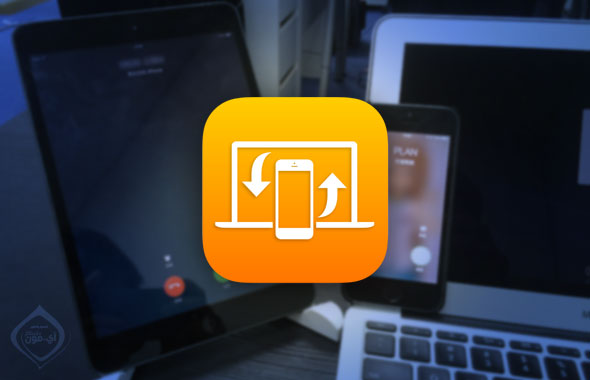
Ang pagpapatuloy na gumana ay isang mahusay na tampok dahil ginagawa kang libre habang ginagawa ang iyong trabaho, dahil makukumpleto mo ang iyong ginagawa nasaan ka man, halimbawa kung nagba-browse ka sa Internet o nagsusulat ng isang text file o sinusuri ang mga spreadsheet sa Mac at ikaw Kailangang iwanan ang iyong lugar, sa sandaling hawakan mo ang iPad, mahahanap mo ito na lilitaw sa iyo Ang kakayahang ipagpatuloy ang bagay na iyong ginagawa sa pamamagitan ng paggamit ng tampok na Handoff, na binibilang bilang mga seksyon ng tampok.
Ang pagpapatuloy ay nahahati sa tatlong pangunahing mga seksyon:
- HandoffUpang mapunan ang iyong ginagawa sa isang aparato bukod sa sinimulan mong magtrabaho.
- Mga tawag at mensahe: Maaari kang makatanggap ng mga tawag at text message sa iyong Mac computer o iPad hangga't ang mga ito ay na-synchronize sa iPhone.
- InternetNagbibigay-daan sa iyo ang tampok na Instant na Hotspot na awtomatikong buksan ang Personal na Hotspot
Paano gumagana ang Handoff?
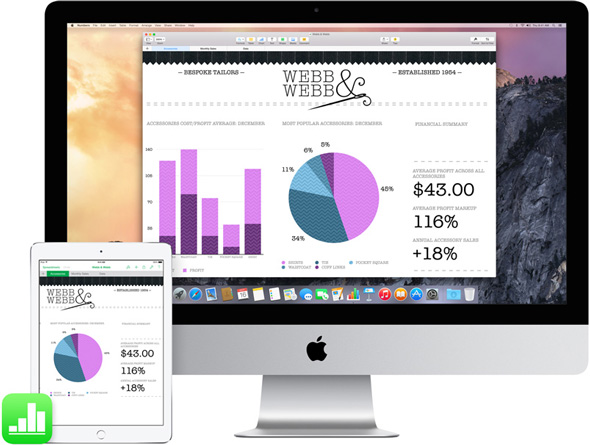
Matapos buhayin ang tampok na Handoff sa telepono at computer at habang nagba-browse sa Internet o gumagamit ng anumang application na sumusuporta sa tampok sa iPad o iPhone, mahahanap mo sa iyong computer ang isang icon na lilitaw sa ibabang kaliwa tulad ng larawan sa tuktok na nagsasabi ikaw na may isang bagay na maaari mong kumpletuhin. Gumagana rin ang magkatulad na bagay sa kabaligtaran. Kung may ginagawa ka sa computer o iPad, lilitaw ang icon sa ibabang kaliwang lock screen sa iPhone, at iba pa.
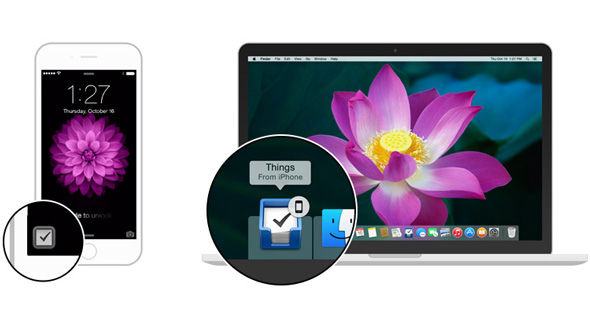
Anong mga application ang maaari kong magamit sa Handoff?
Sa panahon ng pagpupulong, inihayag ng Apple ang maraming mga application na nagbibigay-daan sa iyo upang magamit ang tampok na Handoff, tulad ng Mail, Safari, at mga aplikasyon sa package ng Office, na mga Pahina, Numero, at Keynote, pati na rin ang Mga Mapa, Mensahe, Paalala at Pangalan. Idinagdag niya na maaaring i-update ng anumang developer ang kanilang aplikasyon upang suportahan ang tampok na ito.
Paano ko maa-activate ang tampok na pagtanggap ng mga tawag at text message sa isang iPad / computer?
Ang tampok na pagtanggap ng mga tawag sa iPad ay ipinaliwanag nang detalyado sa isang nakaraang artikulo, na makikita mo ang link na ito Maaari kang bumalik dito o sundin ang mga sumusunod na hakbang:
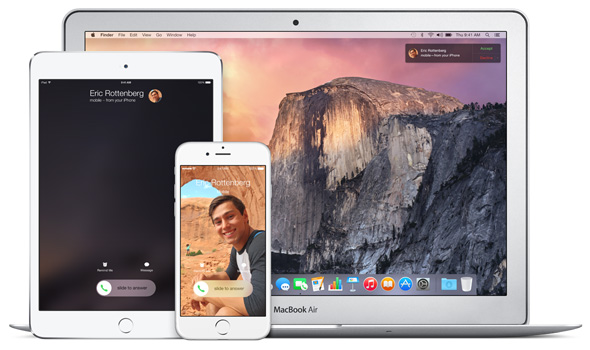
Upang buhayin ang tampok, gawin ang mga sumusunod na hakbang:
1
Mag-log in sa cloud - iCloud - sa lahat ng iyong mga aparato na may parehong account. Hindi mahalaga kung anong mga serbisyo ang iyong ginagawa, ngunit mahalagang mag-log in gamit ang parehong account sa iPhone at iPad.
2
Tiyaking nakakonekta ang iyong mga aparato sa parehong Wi-Fi network, tulad ng Hindi gagana ang pamamaraan Kapag nakakonekta ang iyong mga aparato sa iba't ibang mga network.
3
Tiyaking naka-log in ka sa serbisyo ng FaceTime sa iPhone at iPad na may parehong account din, at ang serbisyo ay naisasaaktibo.
4
Gawin ang serbisyo sa pamamagitan ng pagpunta sa Mga Setting> Pangkalahatan> Handoff at paganahin ito
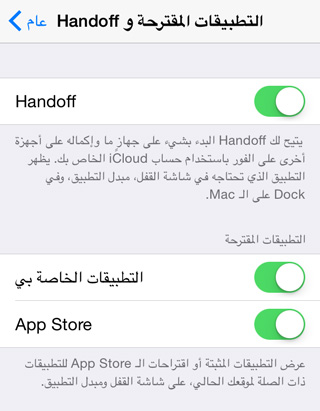
5
Para sa mga gumagamit ng T-Mobile sa Amerika, i-off ang tampok na pagtawag sa Wi-Fi.
Binabati kita natapos ang mga hakbang Kung mayroon kang isang koneksyon sa iPhone, mahahanap mo itong lilitaw sa iPad at sasabihin sa iyo na ang koneksyon na ito ay mula sa iPhone.
Magaling ang tampok na ito, lalo na para sa mga gumagamit ng iPad, dahil maiiwan nila ang iPhone sa anumang silid o sa charger, at kung makakatawag sila, maaari nila itong sagutin mula sa iPad at kapag naabot nila ang telepono, lumipat sila rito. At sa iOS 8.1, dumating din ang SMS sa iPad.
Awtomatikong Personal na Hotspot
Ang huling tampok, na kung saan ay ang instant na hostpot, ay hindi alam ng maraming mga gumagamit dahil nakakalikha kami ng isang personal na hotspot sa loob ng maraming taon, kaya ano ang bago tungkol dito? Ano ang bago ay noong nakaraan, kung nais mong mag-log in mula sa iyong computer sa Internet, kailangan mong pumunta sa mga setting sa telepono at buhayin ito at pagkatapos ay isara ito matapos makumpleto, ngunit ngayon ay lumipas na ito.
Ipagpalagay, halimbawa, na ginagamit mo ang iPad bilang isang personal na hotspot upang pumasok mula sa iPhone dito, sa tuwing kailangan mong buksan ang mga setting ng iPad at buhayin ang Personal na Hotspot at pagkatapos ay ipasok mula sa iPhone dito. Ngayon, sa iOS 8, sa sandaling pumunta ka sa mga setting ng iPhone, mahahanap mo ito isang pagpipilian na ang aparato na nakakonekta ka palagi - iPad - ay magagamit at lilitaw ang porsyento ng singil - sa sandaling pinili mo ang aparato, mahahanap mo awtomatiko nitong pinapagana ang hotspot sa iPad nang hindi pupunta dito o humahawak dito, at kapag natapos na ay isasara Niya ulit ito. Ganun din sa Mac.
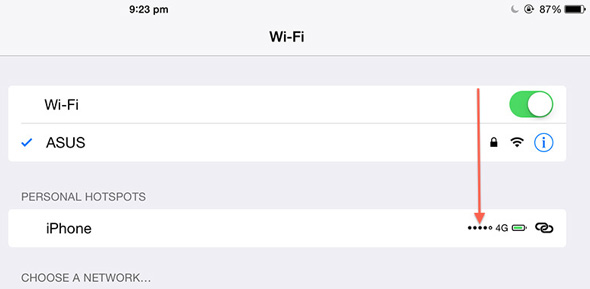
Mahalagang Tala:
Mayroong ilang mahahalagang puntos na dapat tandaan upang samantalahin ang mga pakinabang ng pagpapatuloy na trabaho:
- Ang lahat ng mga aparato ay dapat na nagpapatakbo ng iOS 8 o 10.10, para sa Mac.
- Ang mga aparato na magpapatuloy na gumagana sa bawat isa ay dapat na naka-link sa parehong cloud account.
- Kapag binanggit namin sa paliwanag ang isang parirala tulad ng mga setting ng iPhone, pareho ang nalalapat sa iPad o Mac, ang parehong mga pag-andar na maaari mong gawin, kaya kung sinimulan mo ang iyong trabaho sa Mac, maaari kang magpatuloy sa iPhone o sa iPad at kabaligtaran.
- Ang Wi-Fi at Bluetooth ay dapat na bukas sa mga aparato kung saan mo nais na ipagpatuloy ang negosyo.
- Ang mga kalamangan ay nangangailangan ng Bluetooth 4 sa computer, nangangahulugang hindi ito gagana sa mga lumang Mac
Manood ng isang mahusay na video upang ipaliwanag ang tampok

Salamat sa artikulo, at ang video ay talagang natatangi at propesyonal
Nais kong ihambing ito sa timpla ng BlackBerry
Dalawang mahahalagang katanungan, mangyaring sagutin ang mga ito, upang ang kalamangan ay mangingibabaw
Ang una ay kung ang muling paghahatid ay kinakalkula sa balanse ng mobile phone, bilang pagpapadala ng halaga ng pera ... o ipinapadala lamang sa pamamagitan ng anumang selyo lamang?
Ang pangalawang tanong ay may posibilidad na buhayin ang serbisyo para sa mga aparato bago ang 2011, kahit na sa pamamagitan ng basura
Kapayapaan: ۶۶ ”
Tulad ng sa kaso ng Saudi Telecom Company
Paano ko kakanselahin ang FaceTime mula sa device para magamit ko ang feature?
Makatanggap ng mga tawag sa iPad
Kung nasa daan, maaari niya itong magamit upang patakbuhin ang FaceTime
Talaga, dapat akong magpasalamat sa iyo
Isang libong salamat sa kahanga-hangang pagsisikap, nais kong banggitin ang mga aparato na katugma sa tampok na ito sa aking mga kapatid na walang pahiwatig tungkol dito
Mayroon akong isang Macbook Pro 2011 na hindi gumagana sa tampok na ito, kahit na sa AirDrop, sa kasamaang palad dahil ang Bluetooth ay luma na at hindi 4.0
Salamat
Mangyaring linawin sa artikulong ang isang listahan ng mga aparato na sumusuporta sa serbisyong ito, dahil ang mga ito ay nasa aking pang-apat na henerasyon ng iPad at hindi sa iPhone 8.1S, na binabanggit na pareho ang nasa IOSXNUMX at mayroong FaceTime
Maraming salamat sa kahanga-hangang pagsisikap at magagaling na mga artikulo
IPhone 5 o mas mataas.
IPad ika-XNUMX, iPad Air, iPad mini, pati na rin ang iPad mini Retina.
Ang pang-limang henerasyon ng iPod.
السلام عليكم
Pagpalain ng Diyos ang iyong mga pagsisikap at makinabang ka
Nais kong magdagdag ng isang tala tungkol sa pagtanggap ng mga text message sa iPad o Mac
Kung saan ka dapat pumunta: Mga Setting> Mga Mensahe> Pagpapasa ng Mensahe sa Teksto.
Mahahanap mo ang mga aparato na pinapayagan na maidagdag, at kapag pinagana mo ang isa sa mga ito, makakakita ka ng mga numero sa aparato kung saan mo nais na buhayin ang serbisyo, at dapat mong ipasok ang mga numero sa iyong mobile phone, at pagkatapos ay ang ang activation ay gagawin.
شكرراك
Kapayapaan, aking kapatid, ako ay natutulog sa aking telepono
Sinusuportahan ng mga aparatong Apple ang FaceTime ... ngunit kinansela ito ng ilang mga bansa, kaya kapag naaktibo ng Apple ang serbisyo sa pagtanggap ng tawag para sa iPad, inaprubahan ito sa pamamagitan ng FaceTime, ngunit sa kasamaang palad walang ibang paraan.
Salamat sa iyo para sa mahusay na artikulong ito
Gusto kong magdagdag ng isang bagay na simple ay ang serbisyo ay hindi gagana sa iPad 4 o mas kaunti at iPhone XNUMXs o mas kaunti
Inaasahan namin na malilinaw mo iyon
Salamat
Dapat na buhayin din ang Balot !!!
Hindi nito sinusuportahan ang lahat ng mga aparato ng Mac
س ي
Tulad ng dati, ang parehong mga katanungan tungkol sa tampok na FaceTime, na hindi matatagpuan sa mga aparatong Gitnang Silangan, na tinatanong pa rin ng karamihan sa mga naroroon, at hindi kami nakakahanap ng tugon mula sa pamamahala ng iPhone Islam
Hinihiling namin sa iyo na tumugon sa pagtatanong kung magiging mapagbigay ka, dahil mahalaga ito sa karamihan ng mga gumagamit
Salamat
Isang kahanga-hangang feature mula sa Apple.. Hindi ito gumana para sa akin noong una.. ngunit noong na-reformat ko ang mga setting sa parehong iPad at iPhone.. gumana nang perpekto ang feature at inaasahan ko na sa pag-unlad nito sa mga susunod na bersyon ng mga operating system ito ay magiging kahanga-hanga at lahat ng mga aplikasyon ay magsisikap na suportahan ito.
Maganda at kapaki-pakinabang at inaasahan kong suportahan ang tampok na ito na may higit pang mga application at inaasahan kong ipaalam sa amin ng iPhone Islam ang tungkol sa serbisyo ng pamilya o pagbabago ng edad sa account ng App Store habang sinusubukan kong idagdag ang aking mga anak sa tampok na ito, ngunit pinapayagan silang bumili nang wala pagpapadala ng isang mensahe at sa palagay ko ang problema ay ang edad o petsa ng kapanganakan sa kanilang mga account at sinubukan kong baguhin ito Ngunit hindi ko alam kung paano at saan ito babaguhin. Inaasahan ko na hindi mo kami titipid sa impormasyon at inaasahan kong marami mga taong katulad ko
Mayroon akong problema sa paglilipat ng serbisyo nang higit sa 8.1 beses, at ang system ay ang karapatan ng isang iPad at isang iPhone iOS XNUMX nangangahulugang lahat sila ay pareho ang system at ang serbisyo ay hindi nasiyahan.
Salamat. Ang mga serbisyong ito ay hindi kasama ang iPod Touch 5 !!! ?? Mangyaring tumugon !!
Una - Ang serbisyo sa pagtawag mula sa iPad ay hindi makikinabang sa amin sa mundong Arab, dahil ang tampok na FaceTime ay hindi naaktibo. Sa kasamaang palad, hinahangad naming buhayin ito mula sa kumpanya sa bagong system, ngunit nabigo ito sa Apple
Pangalawa - ang tampok na handoff Sinubukan ko nang higit sa isang beses sa parehong network, at nakipag-ugnay pa ako sa Apple, ngunit nang walang anumang tulong, at wala pa akong nakitang solusyon.
Ibig kong sabihin, ang ilan sa mga tampok na naidagdag mula sa Apple ay hindi naaktibo para sa amin sa mundo ng Arab, sa kasamaang palad.
Paano ko ia-activate ang handoff feature sa MacBook Pro na laptop?
Ang aking device ay isang 10.10 MacBook Pro sa unang bahagi ng 2011
At iPhone 5S iOS 8.1 Nabigo At Sinubukan Ko? !!
Ang problema ba na ang Mac ay matanda o kung ano ang sumusuporta sa ating paatras na nasyon ng Arab ???? Dahil ito ay tumigil sa paksa ng pagtanggap ng registrar, kahit na kukuha ito ng tama mula sa balanse
السلام عليكم
Aking mga kapatid, Yvonne Islam, mangyaring sagutin ako
Mayroon akong MacBook Pro noong huling bahagi ng 2011 na may Yosemite at isang iPhone 5 iOS 8.1.
Ang I-Cloud ay pinapagana ng parehong account sa dalawang mga aparato. Oras ng mukha at anumang aftermarket run na tubig.
Makatanggap ng isang tawag at lumapit sa akin hanggang sa ang Mac at ang mga mensahe ay pareho
Ngunit ang tampok na komunikasyon ay hindi gumagana, tulad ng Airdrop mula sa Mac hanggang iPhone, at kabaliktaran.
Ang problema ay nangangailangan ng tampok na ito ng Mac Update 2012. Suriin.
Dahil bitbit nito ang Balotot 4LE
Hindi ito magagamit sa 2011 edition
Maaari ko bang palitan ang Bluetooth device sa Mac sa 4LE?
paki reply po
At ikaw asukal.
Tungkol sa iPhone nang walang FaceTime
Posible bang ikonekta ito sa iPad at tumawag?
Isang mahalagang paksa at isa sa mga pinakamahusay na tampok para sa mga mayroong maraming mga aparatong Apple, ngunit nakalimutan ko ang isang napakahalagang punto. Dapat kang magsulat mula sa mga pangunahing punto, hangga't mayroon kang tampok na FaceTime, upang makatipid ka ng oras para sa lahat, dahil ang ilang mga tao ay naghahanap at nais gawin at isang aparato na walang FaceTime
Mayroon akong isang iPhone XNUMX at iPad XNUMX, ngunit hindi ko alam kung paano i-aktibo ang tampok na ito. Salamat
Paano gumagana ang fastime
Bakit mo sinabi sa mga gumagamit ng T-Mobile network sa Amerika na i-off ang tampok na pagtawag sa Wi-Fi?
Sa palagay ko ito ay isang mahusay na tampok at dapat kong subukan. Salamat sa iPhone Islam para sa mahusay na artikulong ito
Ito ba ay sapilitan na magkaroon ng FaceTime sa iPad o iPhone?
Wala akong FaceTime sa parehong mga aparato
paki reply po
Salamat
Mga kapatid sa iPhone iPhone
Mayroon akong problema sa pag-aktibo ng serbisyo ng iMessage at Facetime sa numero ng mobile.
Ang aking iPhone XNUMX ay tumatakbo nang ilang sandali at tumigil.
Walang nagawa ang kawani sa serbisyo sa customer.
Paki payuhan
Maraming salamat.
Sumainyo nawa ang kapayapaan.
Profile ng pamamahagi (A2Dp)
Mangyaring ipakita sa akin ang application na nagbibigay-daan sa akin upang ipares ang aking telepono sa Bluetooth ng kotse
شكرراك
Mayroong FaceTime sa iPad lamang. Ang iPhone na wala akong FaceTime. Hindi ako makikinabang mula sa serbisyo
Kapayapaan, awa at mga pagpapala ng Diyos
Mga kapatid ko, iPhone Islam, dapat ba akong magkaroon ng FaceTime sa iPhone Mangyaring tumugon, salamat
Kinakailangan kung balak mong ibahagi ang koneksyon mula sa isang iPad o Mac sa pamamagitan ng isang iPhone
Ang IPhone FaceTime ay wala dahil sa service provider
Nangangahulugan ba iyon na pinagkaitan ako ng serbisyong ito?
Tandaan na naglalaman ang iPad ng FaceTime
شكرا
Mayroon bang solusyon sa problema ng pag-hang ng keyboard
السلام عليكم
Salamat sa iyo para sa mga kahanga-hangang pagsisikap na ito.
Nakinabang kami sa marami sa iyo.
May tanong ako.
Ang huli kong 2011 MacBook Pro
Hindi kasama ang Baot 4
Hindi ako makikinabang mula sa pagpapatuloy ng trabaho at AirDorp
Ang mga tawag at mensahe ay nakabukas. Papuri kay Allah.
Mayroon bang paraan na mai-aaktibo ko ang handsoff.
Halimbawa, binago ko ang Baloot
Pagbati sa iyong kahanga-hangang koponan.
Isang mahalagang tanong para sa mga gumagamit ng Mac bago ang 2011
Paano ang tungkol sa kung paano makatanggap ng mga mensahe sa iPad. Kapag ginawa ko ito mula sa iPhone, sinasabi nito sa akin na ipasok ang code na lilitaw sa iPad at walang nalinis sa iPad ??
Salamat sa paglinaw
Hindi gagana ang tampok na Mac call dahil kailangan nito ng FaceTime, na ipinagbabawal sa karamihan sa mga bansang Arab !!
At ang problema ng pagsuspinde ng keyboard sa bagong pag-update, kung sino ang malulutas nito ang telepono ay ma-stuck at ang baterya ay nauubusan nang hindi normal, kinamumuhian ko ang pag-update
Salamat at umaasa ako para sa isang malawak na pagsusuri ng iPhone XNUMX